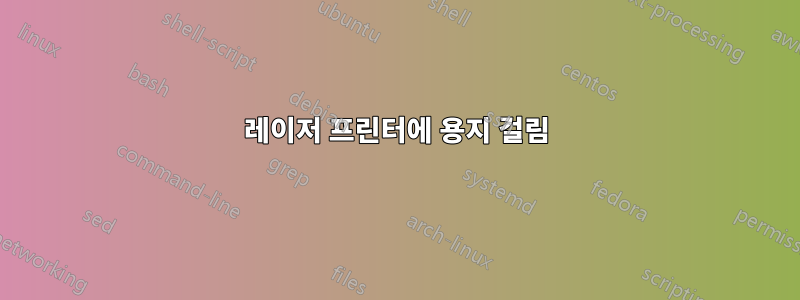
나는삼성 SCX-4623F한 번에 두 장의 종이가 필요합니다.
용지함에 시트 한 장만 넣으면 해당 시트가 올바르게 가져와서 모든 내용이 인쇄됩니다.
용지함에 두 장 이상을 넣으면 프린터가 한 장을 가져오고, 절반이 픽업되면 다른 시트를 가져옵니다. 이렇게 하면 프린터가 작동을 멈추고 수동으로 용지를 제거해야 합니다.
나는 이미 주문했다새로운 픽업 롤러교체했는데 문제가 지속됩니다.
다음에 무엇을 해야 합니까? 이 문제의 원인은 무엇입니까?
답변1
답변2
나는 똑같은 문제가 있었고 먼저 이 주제에 도달했고 마침내 이 사람의 가이드에 따라 문제를 해결했습니다.
https://mypcjobs.wordpress.com/2017/01/10/samsung-scx-4623f-solenoid-issues/
가이드에는 픽업 롤러 결함, 분리 패드 결함 또는 솔레노이드 결함이라는 세 가지 잠재적인 문제가 언급되어 있습니다. 그 저자의 경우에는 끈적끈적한 솔레노이드가 문제였습니다.
솔루션을 얻으려면 다음이 필요합니다.서비스 매뉴얼, 프린터를 분해하여 솔레노이드에 접근하고 테스트하는 방법을 설명합니다.
문제는 솔레노이드의 성능이 저하된 스펀지가 탄력이 있는 대신 끈적이는 것이었습니다. 이를 교체하면 문제가 해결되었습니다.
답변3
나는 똑같은 문제를 가진 똑같은 프린터를 가지고 있습니다. 다른 종이, 다른 습도, 모든 종류의 고무 부품 교체 등을 시도했지만 소용이 없었습니다. 나는 어제 다음을 따라 고쳤습니다.링크user3269930의 답변에서. 링크가 다운될 경우를 대비해 여기에 단계를 작성하고 있습니다.
문제는 용지 공급 메커니즘을 제어하는 솔레노이드가 한두 개 붙어 있다는 것입니다. 솔레노이드의 폼 패드는 시간이 지남에 따라 끈적해집니다. 문제를 해결하려면 프린터를 분해해야 합니다.
- 프린터의 플러그를 뽑습니다. 전원 버튼을 눌러 커패시터를 방전시키십시오(해롭지 않음).
- 전면 도어와 용지함을 제거합니다.
- 뒷면의 전원 공급 장치에서 나사 5개와 덮개를 제거합니다.
- 프린터의 왼쪽을 제거합니다. 하단, 측면 및 상단을 따라 후크/클립이 있습니다. 바닥과 옆면을 먼저 제거한 다음, 위로 밀어 올려 상단의 클립을 푸세요.
- 팩스 라인에서 플라스틱 덮개를 제거합니다(나사 1개 및 클립 일부).
- 마더보드를 제거합니다(많은 플러그와 나사 4개).
- 마더보드가 장착된 금속판(나사 4개)을 제거합니다.
- 드라이브 유닛(나사 6개)을 제거합니다. 꽂아두시면 됩니다.
- 급지 기어와 솔레노이드를 덮고 있는 삼각형 금속판을 제거합니다. 솔레노이드의 사진/스케치를 찍어 올바르게 다시 넣을 수 있습니다.
- 기어와 솔레노이드를 제거합니다. 다행히도 기어의 회전을 보존할 필요는 없습니다.
- 접착 패드에 대해 조치를 취하십시오. 면봉으로 활석을 발랐습니다. 다른 사람이 전기 테이프를 사용했습니다. 무엇이 최선인지, 탤컴이 얼마나 오래 작용할지는 모르겠습니다. 솔레노이드는 달라붙지 않고 자유롭게 작동해야 합니다. 스프링이 늘어나지 않도록 주의하세요!
역순으로 다시 조립하면 모든 준비가 완료됩니다! 측면 덮개를 덮지 않은 채 작동을 테스트할 수 있지만 전면 도어를 씌워야 합니다. 물론, 충격을 줄 수 있는 어떤 것도 만지지 마십시오.
답변4
또 다른 팁은 프린터 주변에 제습기나 에어컨을 가동하는 것입니다. 습도가 높은(>50%) 여름철에는 항상 이중 공급을 하지만 건조한 달에는 잘 작동하는 삼성 프린터가 있었습니다. 신선하고 건조한 종이를 프린터에 넣기 전에 밀폐 용기에 보관하는 것도 종이가 젖어도 한동안 "끈적" 상태를 유지하는 것처럼 보이므로 도움이 될 수 있습니다.
내가 가지고 있는 동일한 프린터에서 다양한 용지 종류를 사용한 실험도 말했듯이 용지의 종류/무게/결이 까다로웠습니다. 나는 결국 특정 Domtar가 가장 잘 작동하고 다른 모든 프린터도 괜찮다는 것을 발견했습니다. 물론, 용지를 넣기 전에 항상 용지를 "펼쳐야" 하며 용지 사이에 정전기가 끼는 경우 주의를 기울여야 합니다.


